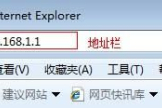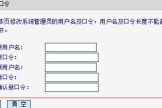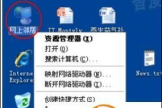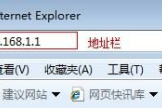tplink路由器怎么设置密码(tp路由器如何设置管理密码)
一、tplink路由器怎么设置密码
tplink路由器中有两个密码一个是无线密码一个是登录密码,分别介绍各自的设置方法:
一、设置路由器登录口令
1、路由器和电脑连接,打开浏览器,在地址栏输入192.168.1.1(一般路由器地址是这个或者查看路由器背面的登录信息)进路由-输入用户名,密码 ,(默认一般是admin)。
2、更改登录口令的选项一般在系统工具里面
3、在新的页面中,填入要更改的用户名和用户密码。
前提是你知道正确的原始用户名和原始用户密码。
修改完毕后,保存即可。
二、设置无线连接密码
1、路由器和电脑连接,打开浏览器,在地址栏输入192.168.1.1(一般路由器地址是这个或者查看路由器背面的登录信息)进路由-输入用户名,密码 ,(默认一般是admin)。
2、进入后台后选择无线设置,然后选择无线安全设置,就可以设置或者更改无线密码了,如图
二、WR841N路由器如何设置密码
TP-Link TL-WR841N路由器重新设置登录密码的方法
1、V8、V9版本的TL-WR841N路由器
(1)、登录到设置界面
在浏览器中输入:192.168.1.1——>“用户名”、“密码”都输入:admin,登录到设置界面。
V8、V9版本的TL-WR841N路由器登录界面
(2)、重新设置登录密码
点击“系统工具”——>“修改登录口令”——>然后输入“原用户名”、“原口令”admin——>然后重新设置登录密码,如下图所示。
V8、V9版本的TL-WR841N路由器重新设置登录密码
2、V10、V11版本的TL-WR841N路由器
(1)、登录到设置界面
在浏览器中输入:192.168.1.1——>输入“管理员密码”,登录到设置界面。
V10、V11版本的TL-WR841N路由器登录界面
(2)、重新设置登录密码
点击“系统工具”——>“修改登录口令”——>然后输入“原用户名”、“原口令”admin——>然后重新设置登录密码,如下图所示。
V10、V11版本的TL-WR841N路由器重新设置登录密码
3、V12版本的TL-WR841N路由器
(1)、登录到设置界面
在浏览器中输入:tplogin.cn——>输入“管理员密码”,登录到设置界面。
V12版本的TL-WR841N路由器登录界面
(2)、重新设置登录密码
点击“路由设置”——>“修改管理员密码”——>输入“原登录密码”——>设置“新登录密码”——>点击“保存”,如下图所示。
V12版本的TL-WR841N路由器重新设置登录密码
重要说明:
V10、V11、V12版本的TL-WR841N路由器,打开设置界面时的“管理员密码”,是第一次设置这台路由器时,用户自己创建的。
如果忘记了,是无法登录到设置界面的。
此时的解决办法是,把TL-WR841N路由器恢复出厂设置,然后重新设置一个“管理员密码”,并重新设置TL-WR841N路由器上网、重新设置WiFi名称和WiFi密码。
三、tp路由器怎么设置密码用手机
一台新买的或恢复出厂设置后的新版tp-link无线路由器,要想使用手机设置实现使用上网,需要经过以下四个步骤,分别是:1、正确安装新版tp-link无线路由器;2、手机连接到新版tp-link无线路由器wifi信号;3、手机设置新版tp-link无线路由器上网;4、检测新版tp-link无线路由器是否设置成功。
下面分步骤详细为大家介绍。
第一步、正确安装新版tp-link无线路由器
在新版tp-link无线路由器通电的情况下,将猫(光纤猫或电话猫)引出的网线连接到路由器的WAN口。
如果大家的宽带没有猫,是一根直接入户的网线,那么直接将这根网线连接到路由器的WAN口上即可。
温馨提示:如果大家此时想要连接电脑,用网线将电脑连接在路由器的LAN口即可。
第二步、手机连接到新版tp-link无线路由器wifi信号
启用手机上的无线功能WLAN,然后搜索新版tp-link无线路由器的无线WiFi信号,搜索到信号后,点击连接即可
温馨提示:新购买或恢复出厂设置后的新版tp-link无线路由器是没有无线wifi密码的,手机搜索到wifi信号后,点击即可连接上,无需输入wifi密码。
第三步、手机设置新版tp-link无线路由器上网
1、打开手机上的浏览器,在浏览器的地址栏中输入新版tp-link无线路由器登录地址“tplogin.cn”。
温馨提示:如果大家输入http://tplogin.cn后,遇到打不开的情况,请点击参考:>> http://tplogin.cn登陆地址手机打不开怎么办
2、在“设置密码”框后面为新版tp-link无线路由器设置登录密码,在“确认密码”中再次输入密码,点击“确认”。
3、进入新版tp-link无线路由器快捷设置界面,等待正在检测提示。
4、选择上网方式
在选择路由器上网方式上,大家一定要根据自己办理的宽带类型来选择,而不要根据自己的理解而选择,不明白的可以咨询宽带运营商客服电话。
有时候新版tp-link无线路由器系统会自动检测上网方式,但是不建议大家按照检测方式来设置,因为有的时候路由器识别不准确,会造成无法上网的;所以,最好是手动选择上网方式的。
上网方式在新版tp-link无线路由器中有三种,分别是:宽带拨号上网、自动获取IP地址、固定IP地址,下面简单为大家介绍一下选择方法。
(1)、“宽带拨号上网”【适用于家庭】
如果办理宽带业务后,宽带运营商提供了宽带账号、宽带密码给你,并且在未使用路由器的时候,电脑上需要用“宽带连接”(或者类似的拨号程序),填写宽带账号、密码进行拨号上网。
如果你的宽带情况与上面介绍的一致,“上网方式”就应该选择:“宽带拨号上网”——>然后填写正确宽带运营商提供的宽带账号、宽带密码。
温馨提示:很多用户设置完路由器遇到不能使用上网,很多都是出现在宽带账号和密码输入上,比如带有空格,输入错误字符等等,所以大家一定要仔细输入。
不确定的可以咨询宽带运营商。
(2)、“自动获取IP地址”【适用于公司、公共场所】
在没有用路由器的情况下,把宽带网线连接到电脑就能上网。
说明你的宽带类型就是:“自动获取IP”。
这时候请在“上网方式”选择:“自动获取IP地址”。
(3)、“固定IP地址”【适用于校园等】
如果办理宽带业务后,宽带运营商给你提供了一个固定IP地址、子网掩码、网关、DNS地址;并且在未使用路由器时,需要在电脑本地连接(以太网)中,填写这些IP地址信息,然后电脑就能上网。
这时候请在“上网方式”选择:“固定IP地址”——>然后填写宽带运营商提供的IP地址、子网掩码、网关和DNS服务器地址。
5、设置无线wifi(名称和密码)
温馨提示:(1)、无线网络名称,请字母、数字设置,不要用中文汉字。
因为部分无线设备,不支持中文,搜索不到中文名称的wifi信号;或者是连接中文名称wifi后,网络不稳定。
(2)、无线密码,建议用大写字母+小写字母+数字+符号的组合来设置。
6、保存设置。
7、手机重新连接wifi
由于刚才我们已经给这台tp-link路由器设置了“无线名称”、“无线密码”,所以手机的无线连接会自动断开。
此时,我们需要让手机重新搜索连接到这台tp-link路由器的无线网络。
第四步、检测新版tp-link无线路由器是否设置成功
1、当手机重新连接到这台新版tp-link的无线信号后,可以打开手机中的浏览器,输入百度等网址,测试下手机是否可以正常上网了。
2、也可以在手机浏览器中再次输入http://tplogin.cn 打开登录界面——>输入“管理员密码”,登录到管理页面。
然后查看“网络状态”选项,如果该选项的右上角显示绿色的√,如下图所示。
说明这台新版tp-link无线路由器上网设置成功了,可以正常使用上网了。